
「まだYouTubeみてるの!?もうやめなさい!」そんな毎日から抜け出しませんか?
子どもがYouTubeを見すぎてしまい、「もう少しで終わるから!」「あと1本だけ!」と言いながら、なかなかやめられない…。
そんな状況にイライラしていませんか?
我が家もまさにその状態でした。
5歳の時、息子は毎日YouTube漬け。気づけば1時間、2時間…。
最初は「教育系の動画ならいいかな」と思っていましたが、どんどん別の動画へ流れてしまい、しまいには大人向けの内容にまで到達してしまうことも。

「どうすれば適切にYouTubeと付き合えるの?」と悩んでいたとき、出会ったのが「YouTube Kids」でした。
2児の息子をもつ我が家の解決方法を紹介します!
✓ 適切な視聴時間の目安
✓ 我が家で効果があったYouTube Kidsの活用方法
これを読めば、「YouTubeをダラダラ見続ける問題」から解放され、親のストレスも軽減できますよ!
1. 子どもはなぜYouTubeを見すぎてしまうのか?
まず、なぜ子どもはYouTubeをやめられなくなるのでしょうか?
① 無限に続く「おすすめ動画」
YouTubeは、子どもが興味を持ちそうな動画をどんどん表示します。
そのため、1本見終わったらまた次の動画…とエンドレスになってしまいます。
② 強烈な視覚・聴覚刺激
YouTubeの動画はカラフルで音楽や効果音が多く、子どもの脳に強い刺激を与えます。
大人がSNSをダラダラ見てしまうのと同じように、子どももYouTubeに夢中になってしまうのです。
③ 「やめる理由」がない
テレビなら「番組が終わったらおしまい」という区切りがありますが、YouTubeにはそれがありません。
気づけば何時間も経ってしまうのです。

我が家も、最初は「楽しいからいいかな」と思っていました。
でも、いざやめさせようとすると大泣き…!
これではいけないと思い、視聴時間の管理をしっかりすることにしました。
2. YouTubeの適切な視聴時間とは?
では、子どもにとって適切なYouTubeの視聴時間はどれくらいなのでしょうか?
年齢別の推奨視聴時間(米国小児科学会のガイドライン)
✓ 2歳未満:基本的にスクリーンタイムは推奨されない
✓ 2〜5歳:1日1時間以内(親と一緒に見るのが望ましい)
✓ 6歳以上:個々の状況に応じてスクリーンタイムを制限する(学習目的や親の監督が必要)
この目安を守るためにも、子ども自身で管理できる仕組みが必要です。
そこで活躍するのが「YouTube Kids」でした。
3. 我が家の成功例!YouTubeKidsの活用法
YouTube Kidsは、子どものために作られた専用アプリです。
これを使うことで、子どもの視聴を管理しやすくなりました。
我が家のYouTube Kids活用ルール
①タイマー機能で、1回30分まで
YouTube Kidsには視聴時間を制限できるタイマー機能があります。
これを設定すると、時間が来たら自動的にアプリが終了!
「もう終わりだよ」と親が言わなくても、アプリが教えてくれるので、子どもも納得しやすいです。
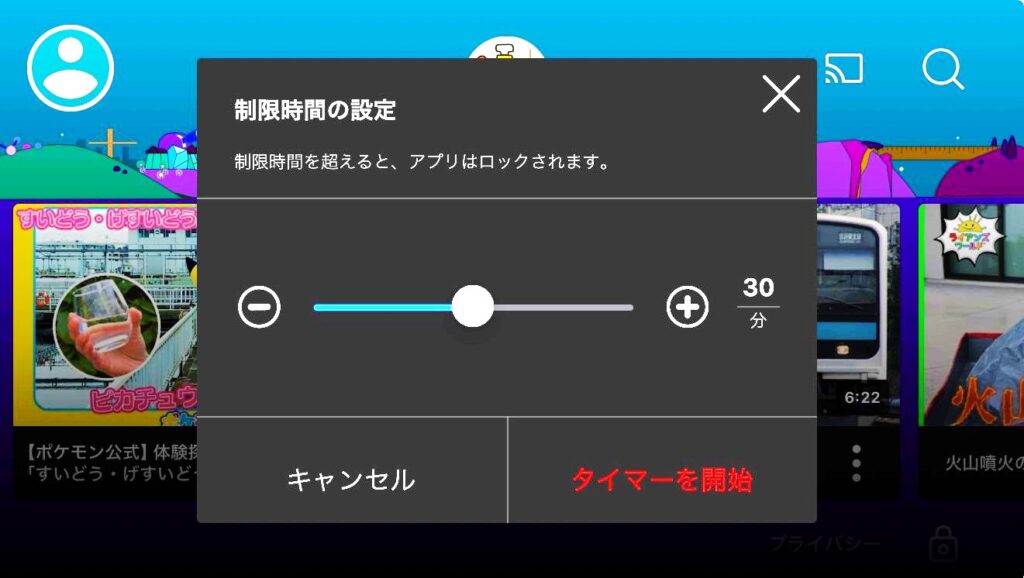
タイマー機能はスマホやタブレットでアプリとして使用する場合のみの機能です。
Amazonファイアスティックを使ってテレビで見る場合はタイマー機能は使えません。
テレビでもタイマー機能を使える方法はまた別の記事にのせていきます!
②親が動画の内容を事前にチェック
通常のYouTubeだと、予想外の動画が流れることもあります。
でも、YouTube Kidsならフィルタリング機能があり、子ども向けの安全な動画だけが表示されるので安心。それでも心配な場合は、親が許可した動画のみを見せる設定に変更できます。

私は「小学生低学年向け」に設定しているけど、保護者が許可したコンテンツ、未就学児向け(4歳以下)、小学生高学年向け(9歳~12歳)に設定できます。
③「視聴後のルーティン」を決める
「YouTubeを見たら、電車で遊ぶ」など、視聴後のルールを決めるとスムーズに切り替えられます。
うちでは、「Youtubeのあとは何する?」と見る前に質問して、子どもに選ばせてあげると、すんなり切り替えることができました。
これを実践したことで、「もう1本だけ!」と泣かれることが激減し、ストレスがぐっと減りました。

タイマーが鳴ったとき、動画の途中だと「これが終わるまで」と言われがちです。そんなときは、「これが終わったら終わりにしようね」と伝えると、承認欲求が満たされ、スムーズに終わらせることができますよ。
4. YouTube Kidsのメリットと注意
メリット
✓ タイマー機能で視聴時間を管理できる
✓ フィルタリング機能で安心
✓ 広告が圧倒的に少ない
注意点
⚠ 完全に安全とは言い切れない
→ たまに不適切な動画が紛れ込む可能性があるので、親のチェックは必要。
対策としてチャンネルブロックもできます。
⚠ 「やめる時間」を親子で決めることが大切
→ タイマーを設定しても、最初は「もっと見たい!」と言うかもしれません。
事前にルールを決めておくとスムーズです。
5. まとめ:YouTube Kidsを活用して、親のイライラを解消しよう!
YouTubeは魅力的なコンテンツが多く、子どもが夢中になってしまうのも無理はありません。
また、親にとっても家事の合間に子どもが静かに見てくれるのは助かるものです。
しかし、長時間の視聴は依存や視力への影響が心配です。
だからこそ、適切なルールを決めて管理すれば、親も子どももストレスなく上手に活用できます。
バランスを大切にしながら、YouTubeと上手に付き合っていきましょう!
今日からできる3つのステップ!
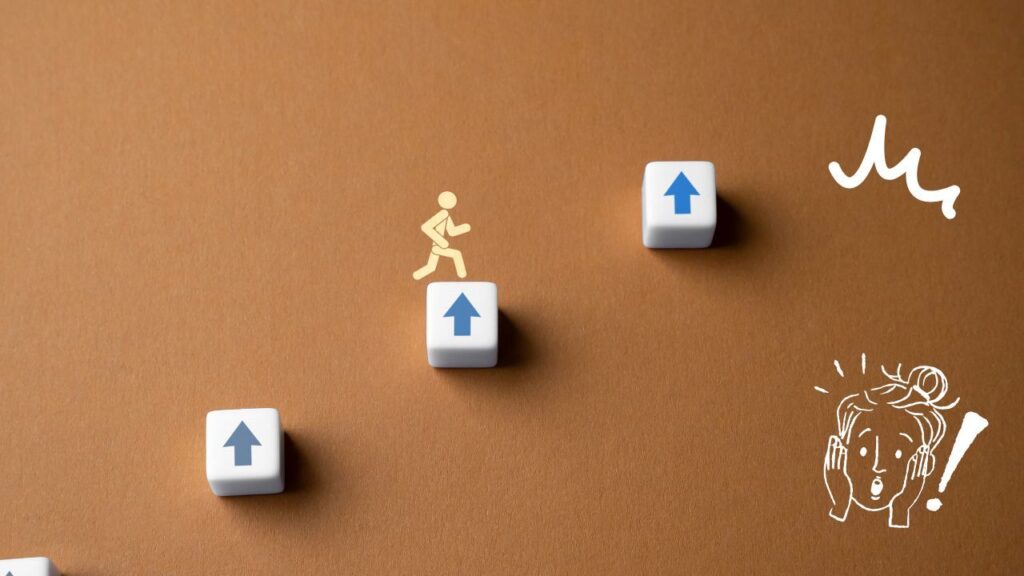
✓ YouTube Kidsをインストールしてタイマー機能を設定!
✓「視聴時間のルール」を親子で決める!
✓視聴後のルーティンを作ってスムーズに切り替え!
実際に我が家でも、この方法で子どものYouTube依存を防ぐことができました。
ぜひ試してみてくださいね!




コメント